参考にさせていただいたサイト様
Skyrimで遊ぼう
今回使用した棚
UpperShelf01
本棚のパーツ
DefaultBookShelfBookMarker
PlayerBookShelfContainer
PlayerBookShelfTrigger
PlayerBookShelfClickTrigger
CollisionMarker
先にいくつか注意点を書きます。「こうじゃないかな?」という予測も含まれています。
PlayerBookSelfContainerをCtrl+Dなどで複製した場合、複製の方はうまく作動してくれない。
PlayerBookShelfClickTriggerはCollisionMarkerからはみ出して設置したほうが良い。
設定の途中でセーブ→CKを閉じる→CKを起動→ロードを挟まない方が良い。
CollisionMarkerは全面を囲む必要はないかもしれない。
DefaultBookShelfBookMarker
Object Windowからドラッグ&ドロップでRender Windowに棚の上に設置します。
ダブルクリックしてReferenceウィンドのInitially Disabledにチェックを入れます。
Ctrl+Dで複製して棚の上に並べていきます。1段に18個まで置けます。
PlayerBookShelfContainer
Object Windowからドラッグ&ドロップでRender Window内の任意の場所に配置します。
ReferenceウィンドのLinked RefタブにDefaultBookShelfBookMarkerを登録していきます。
KeywordはBookshelf01~18で左から順に登録します。
OKをクリックしてReferenceウィンドを閉じます。
DefaultBookShelfBookMarkerを1段分18個を選択した状態でメインツールバーのCreate Triggerをクリックします。
PlayerBookShelfTriggerを選択してOKをクリックします。
作成されたPlayerBookShelfTriggerの大きさを調整します。
PlayerBookShelfTriggerをダブルクリックしてReferenceウィンドを開きます。
PrimitiveタブのCollision layerをL_TRIGGERに設定します。
Linked Refタブを開いてPlayerBookShelfContainerを指定します。Keywordは必要ありません。
PlayerBookShelfContainerからもPlayerBookShelfTriggerをLinked Refタブから指定します。
keywordはBookShelfTrigger01を設定します。
PlayerBookShelfTriggerを選択した状態でメインツールバーのCreate Triggerをクリックします。
PlayerBookShelfClickTriggerを選択してOKをクリックします。
PlayerBookShelfClickTriggerの大きさを調整します。
PlayerBookShelfClickTriggerをダブルクリックしてReferenceウィンドを開きます。
PrimitiveタブのPlayer Activationにチェックを入れます。
Linked Refタブを開いてPlayerBookShelfContainerを指定します。
KeywordはBookShelfContainerに設定します。
PlayerBookShelfContainerは邪魔にならない場所に移動させても大丈夫です。
この時点で一度ゲーム内で本棚が正常に作動するか確認します。
CKに戻ってRender Window上で棚(UpperShelf01)を選択した状態でメインツールバーのCreate a Collision Cubeをクリックします。
CollisionMarkerをダブルクリックしてReferenceウィンドを開きます。
大きさを変更して棚の上下左右前後の6面をそれぞれ別個のCollisionMarkerで囲みます。
棚が複数段ある場合は、段を区切るようにさらに設置した方が良いかも知れません。
(3段の本棚の場合、計8個のCollisionMarkerで区切る事になります)
CollisionMarkerの設定について
コリジョンマーカーを新規で作成してそのままの設定で使用した場合は、コリジョンマーカーの中の物はアクティベートできなくなります。(クリックトリガーも)
クリックトリガーをコリジョンマーカーからはみ出して設置しておけば"本を直接取る事は出来ず本棚のアクティベート越しでのみ取れる状態"に出来ます。
PrimitiveタブのCollision layerをL_UNIDENTIFIEDに変更すれば本を直接取ることが出来る状態になります。
本棚だけでなく他の設定にも応用できそうですね。
以上で本棚の設定は終了です。
ゲーム内で動作確認をして下さい。
この様にベンチや壁掛けの棚などを本棚に仕立て上げることも出来ます。
今日はこの辺で。


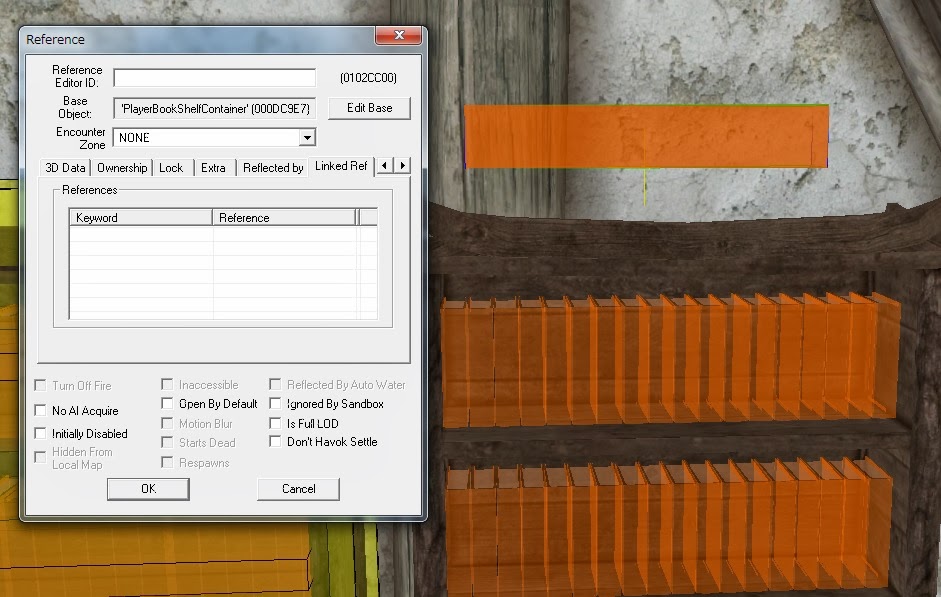





0 件のコメント:
コメントを投稿